안녕하세요. 에이미니니입니다.
인스타그램을 하다보면 새로운 기능들이 아님에도 사용방법을 잘 몰라서 불편한 일을 겪을 때가 있어요.
이전에 핸드폰을 바꾸기 전에 쓸때 분명 설정으로 바꿔놓았던 것 같은데 이번에 핸드폰 변경을 하면서 다시 설정을 하지 않았더니 불편한 사항이 생겼어요.
인스타 사진 업로드 하고 나서 갤러리에 다시 이전 사진이 중복 저장이 되는 것인데요.
이부분 설정을 해제 해 보도록 할게요.
인스타그램 - 인스타 게시물 업로드 사진 갤러리에 자동저장 해제
원본사진 저장 해제를 해야하는 것인데 이전에 설정했던 것과 좀 달라진 듯 합니다.
방법은 간단한데 또 이름이 다르게 되어있어서 찾으려니 좀 헛갈리더라고요.
1. 인스타그램 - 인스타 게시물 사진 자동저장 해제
1 ) 인스타그램 어플을 실행해줍니다.
2) 어플을 실행하면 내 인스타 화면이 나오는데 그 위에 선 세개 부분을 눌러줍니다.
설정으로 들어가줍니다.

3) 설정 및 개인정보 로 들어가줍니다.
이부분이 없어 보일 때도 있어요. 업그레이드를 하는가 안하는가의 차이일 수도 있습니다.
설정및 개인정보가 있다면 그 부분으로 들어가줍니다.
(혹시 설정및개인정보 라고 되어있는 부분이 보이지 않는다면 아래로 내려봐 주세요. )

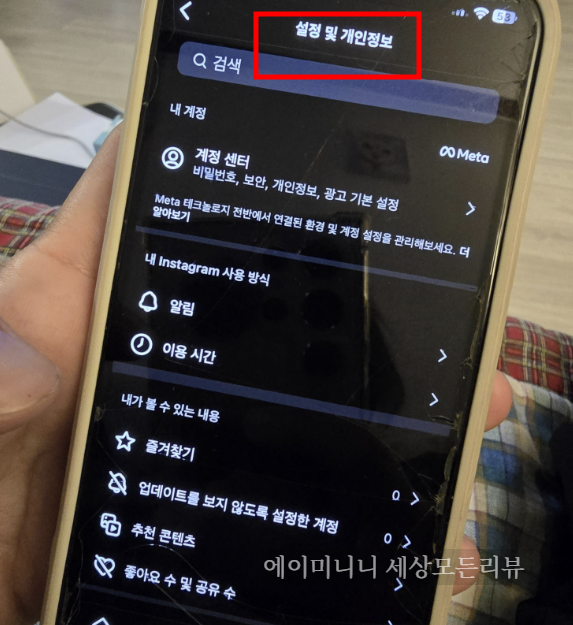
4) 보관 및 다운로드로 들어가 줍니다.
설정및 개인정보 - 혹은 그 부분이 아닌 아래 쪽으로 내리면 <보관 및 다운로드> 가 있습니다.
이 분에 들어가서 설정을 바꿔주어야 합니다.

2. 인스타그램 보관 및 다운로드 기능
이 부분에 보면 네가지 기능을 켜고 끄고 할 수 있습니다.
1) 보관함에 스토리 저장
2) 보관함에 라이브방송 저장
3) 카메라 롤에 저장 - 원본사진 저장
4) 카메라 롤에 스토리 저장


이곳에 있는 자동저장 기능을 켜고 끄고 하는 것을 통해 스토리올리는 것도 자동으로 저장할 수 있습니다.
저는 이 부분에 있는 것들을 다 끄고 사용하고 있어요.
여기에 있는 것 중에 세번째 - <카메라 롤에 원본사진 저장> 이부분을 꺼주면 인스타그램 게시물을 올렸을때 내 핸드폰 카메라 갤러리에 업로드한 사진이 자동저장되는 것을 해제할 수 있습니다.
* 그런데 요즘 이 부분의 <원본사진저장>을 껐는데도 갤러리에 업로드한 사진이 자동저장이 되는 경우가 있었습니다.
이것은 인스타그램 오류가 생겼던 것이라 사람들이 그러더라고요.
인스타그램을 껐다가 다시 켜거나 혹은 지웠다가 새로 설치하거나 업데이트가 되어있지 않으면 업데이트를 하거나 했을 경우에 이 오류가 없어진 것을 확인할 수 있었습니다.
같은 사진이 중복으로 갤러리에 저장되는것을 막으시려면 위와같은 과정을 한번 해보시면 좋겠습니다.
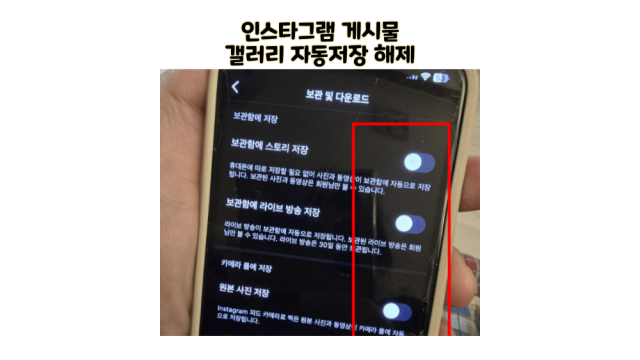
'도움이 되는 생활정보 > 카카오톡 핸드폰 사용법 IT' 카테고리의 다른 글
| 삼성 갤럭시 폰 채팅플러스 채팅+ 기능 끄기 끄는 방법 (1) | 2024.07.06 |
|---|---|
| 카카오톡에서 카카오톡 앱 사진화질 동영상화질 고화질 설정하기 (4) | 2024.07.01 |
| 카카오톡 카톡 채널 차단하고 나가기 알림끄기 (62) | 2024.06.01 |
| 미리캔버스 디자인허브 기여자 회원가입하기 파일업로드 (57) | 2024.05.01 |
| 티스토리 다음 저품질 확인방법 저품질 블로그 복구 카카오 고객센터 (64) | 2024.04.28 |




댓글